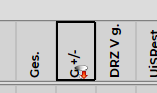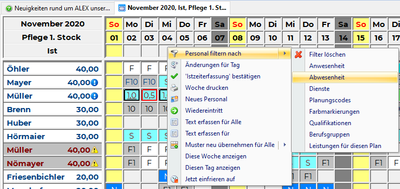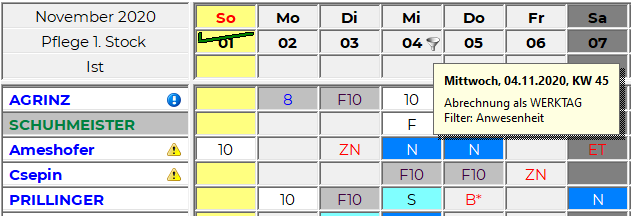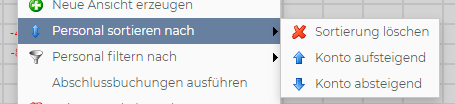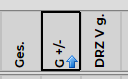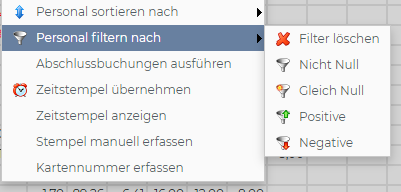Ab Version 2020.10 gibt es die Möglichkeit, die Mitarbeiter im Dienstplan pro Tag oder auch für das gesamte Monat nach div. Kategorien zu filtern.
Rechtsklick am jeweiligen Tag, an dem gefiltert werden soll -> "Personal filtern nach":
Für einen Filter am Monat, muss ein Rechtsklick oberhalb der Namensspalte gemacht werden:
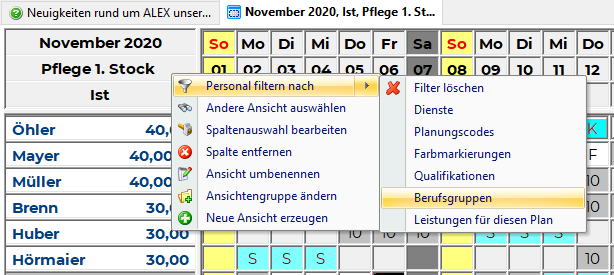
Ist ein Filter aktiviert, so ist am gefilterten Tag in der Kalenderzeile ein kleines Filtersymbol sichtbar:
Hier gibt es dann folgende Möglichkeiten:
Anwesenheiten
Wird der Punkt Anwesenheiten ausgewählt, so sind im Dienstplan nur die Mitarbeiter sichtbar, welche am definierten Kalendertag ANWESEND sind.
Als Anwesend gelten alle Mitarbeiter mit Dienstsymbol oder einem Anwesend-Planungscode.
Abwesenheiten
Wird dieser Filter ausgewählt, so sind nur die Mitarbeiter sichtbar, welche am definierten Tag KEINEN Dienst oder einen Abwesend-Planungscode eingetragen haben
Dienste
Wählt man diesen Filter, so muss man in einem 2. Fenster noch die zu filternden Dienste auswählen.
Hier ist es möglich nur einen Dienst oder auch mehrere Dienste auszuwählen, nach denen gefiltert wird.
Es werden dann nur die Mitarbeiter angezeigt, welche einen der ausgewählten Dienste am definierten Tag eingetragen haben
Planungscodes
Wie bei den Diensten wählt man bei diesem Filter einen oder mehrere Planungscodes aus, nach denen gefiltert wird
Ab Version 2020.22 werden auch stundenweise eingetragene Planungscodes berücksichtigt.
Farbmarkierungen
Hier kann nach am Tag eingetragenen Farbmarkierungen gefiltert werden.
Es ist hier auch möglich nach mehreren Farbmarkierungen zu filtern.
Ab Version 2020.22 werden auch stundenweise eingetragene Farbmarkierungen berücksichtigt.
Qualifikationen
Es ist ebenso möglich, nach einer oder mehreren Qualifikationen zu filter.
Dabei werden dann nur Mitarbeiter angezeigt, welche min. eine der ausgewählten Qualifikationen am definierten Tag hinterlegt haben.
Berufsgruppen
Es ist ebenso möglich, nach einer oder mehreren Berufsgruppen zu filter.
Dabei werden dann nur Mitarbeiter angezeigt, welche min. eine der ausgewählten Berufsgruppen am definierten Tag hinterlegt haben.
Filter / Sortieren in den Summenspalten
Es ist möglich in den Summenspalten einen Filter oder auch eine Sortierung zu setzen.
Sortierung
Um die Mitarbeiter auf Basis einer Summe zu sortieren, muss auf dieser Summe ein Rechtsklick gemacht werden.
Hier gibt es dann diese Möglichkeiten "Personal sortieren nach":
Es werden dann die Mitarbeiter auf Basis des ausgewählten Kontos auf- oder absteigend sortiert.
So könnte man z.B. die Mitarbeiter mit dem niedrigsten Zeitausgleichssaldo oder aber zb. die Mitarbeiter mit dem höchsten Urlaubsrest nach oben sortieren.
Über die Auswahl "Sortierung löschen" wird die vorher definierte Sortierung wieder gelöscht und die Mitarbeiter sind wieder lt. Sortierung in der Namensspalte gelistet.
Sobald eine Sortierung am Konto gesetzt ist, wird neben dem Kontonamen ein kleiner Pfeil angezeigt:
Filter setzen
Um die Mitarbeiter auf Basis einer Summe zu filtern, muss auf dieser Summe ein Rechtsklick gemacht werden:
Hier gibt es dann diese Möglichkeiten "Personal filtern nach":
- "Nicht Null": es werden nur Mitarbeiter angezeigt, deren Kontowert größer oder kleiner 0 ist. Mitarbeiter mit Kontowert genau 0 werden nicht angezeigt
- "Gleich Null": es werden nur Mitarbeiter angezeigt, deren Kontowert genau 0 beträgt
- "Positiv": Es werden nur Mitarbeiter angezeigt, deren Kontowert positiv ist
- "Negativ": Es werden nur Mitarbeiter angezeigt, deren Kontowert negativ ist
Über die Schaltfläche "Filter löschen" wird der ausgewählte Filter deaktiviert.
Sobald ein Filter beim Konto gesetzt ist, wird neben dem Kontonamen ein kleines Filtersymbol angezeigt: